Como jogar Spotify na TV Samsung (atualizado em 2025)
Spotify é um dos serviços de streaming de música que são famosos entre os entusiastas da música porque oferece uma ampla variedade de catálogos de músicas de diferentes artistas ao redor do mundo. Além disso, é fácil de usar e também pode ser facilmente acessível a qualquer dispositivo, como smartphones, alto-falantes inteligentes e computadores. Mas você sabe que você também pode jogar Spotify na TV Samsung ou alguma smart TV?
Sim, você leu corretamente! pode parecer incomum para alguns, mas devido ao contínuo avanço tecnológico, agora você também pode usar sua TV para reproduzir suas músicas favoritas do Spotify como qualquer dispositivo. Isso pode levar sua experiência musical para o próximo nível, especialmente se você tiver um bom sistema de alto-falantes surround conectado à sua TV Samsung.
Então, o que você vai esperar neste post? Bem, aqui, falaremos sobre a compatibilidade do aplicativo Spotify na TV Samsung, por que alguns não conseguem encontrá-lo em sua loja de aplicativos, como corrigi-lo se você encontrar o download do aplicativo Spotify e métodos fáceis que você pode usar para que você pode reproduzir músicas do Spotify na TV Samsung. Interessante certo? Então, o que estamos esperando? Vamos fazer a bola rolar.
Guia de conteúdo Parte 1. Não é possível encontrar o aplicativo Spotify na Samsung Smart TV?Parte 2. Como reproduzir música do Spotify na TV Samsung?Parte 3. Conclusão
Parte 1. Não é possível encontrar o aplicativo Spotify na Samsung Smart TV?
O Spotify expandiu sua parceria com a Samsung em 2022. A Samsung e o Spotify estavam trabalhando juntos em várias integrações de plataforma cruzada envolvendo telefones, fones de ouvido, relógios, TVs e muito mais da Samsung. Uma das perguntas que os usuários encontram ao circular on-line é que alguns parecem não conseguir reproduzir o Spotify na TV Samsung porque não conseguem encontrar o aplicativo Spotify.
Então, qual é a razão para isso? Na verdade, o Spotify requer um sistema operacional específico que é o Tizen versão 2.3 e superior, portanto, se a sua TV Samsung não tiver esse sistema operacional, você realmente não conseguirá encontrar o Spotify nela. Além disso, esta versão está disponível nas TVs Samsung fabricadas a partir de 2015. Em 2022, o Spotify anunciou a continuação de seu contrato de pré-instalação, que permitirá que qualquer pessoa que compre uma Samsung Smart TV ou telefone Samsung Galaxy 2022 receba o aplicativo Spotify já instalado no dispositivo.
Como corrigir o aplicativo Spotify que não está funcionando na Samsung Smart TV?
Como discutimos anteriormente, um motivo pode ser que o sistema operacional ou o modelo da sua smart TV Samsung não seja compatível com o aplicativo Spotify. Nesse caso, talvez você possa tentar atualizar sua TV Samsung e reinstalar o aplicativo Spotify. Incluí aqui maneiras de atualizar sua smart TV Samsung.
1. Usando a Internet que está conectada à sua TV Samsung
Se você tiver uma conexão com a Internet em sua TV Samsung, poderá configurá-la automaticamente para atualizar sua smart TV.
- Abra o menu Configurações na sua TV.
- Selecione Suporte> Atualização de software.
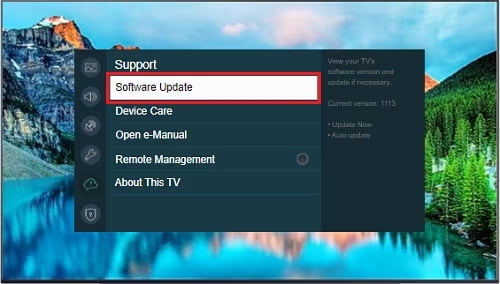
- A versão atual do software da sua TV será exibida. Se houver uma atualização disponível para sua TV, toque em Atualizar agora.
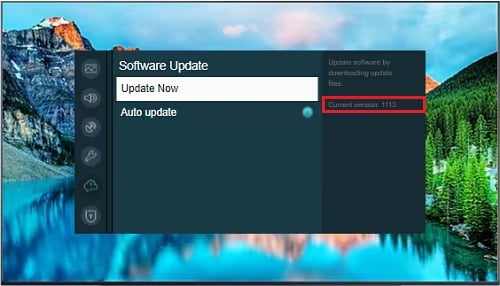
- Aguarde enquanto a TV verifica as atualizações disponíveis.
- Para terminar, selecione OK.
2. Usando seu USB
Primeiro, você deve visitar o Centro de download da Samsung e, em seguida, selecionar o tipo de produto ou apenas inserir o número do modelo para ser mais específico. Em seguida, baixe o arquivo de firmware da sua TV na página de suporte. Quando o download for concluído, copie-o em seu USB (Observação: não deve estar dentro de nenhuma pasta porque a TV Samsung pode não lê-lo) e conecte-o à sua TV. Em seguida, com o uso do seu controle remoto, vá para as configurações, selecione Suporte, depois clique em Atualizar agora e, em seguida, clique em Sim, ele irá automaticamente procurar a atualização.
Finalmente, quando você já atualizou sua TV Samsung, você pode tentar reinstalar o aplicativo Spotify e ver se você pode baixá-lo.
O Spotify é gratuito na TV Samsung?
Absolutamente! Anteriormente, o aplicativo Spotify na TV era limitado apenas a usuários premium, mas agora, um usuário gratuito também pode acessá-lo para quem possui TV Samsung produzida no ano de 2015 ou superior. No entanto, espera-se que os usuários gratuitos encontrem muitos anúncios e as ações possam ser limitadas, ao contrário dos usuários premium. De qualquer forma, não é uma má ideia que você ainda possa reproduzir o Spotify na TV Samsung.
Parte 2. Como reproduzir música do Spotify na TV Samsung?
Então, vamos prosseguir com os métodos que você pode usar para reproduzir o Spotify na TV Samsung. Apresentei aqui dois métodos que considero mais fáceis e eficazes.
Método 1. Configurando seu aplicativo Spotify diretamente na TV Samsung
Com o uso de sua smart Samsung TV, você pode baixar o aplicativo Spotify diretamente para ela, basta ver as seguintes etapas que forneci abaixo sobre como você pode baixar o aplicativo. (Observe que este método funciona para 2015 ou os modelos mais recentes da TV Samsung, portanto, verifique o modelo da sua TV antes de baixar o aplicativo Spotify na sua TV Samsung)
- Usando o controle remoto da TV Samsung, clique no botão SMART HUB.
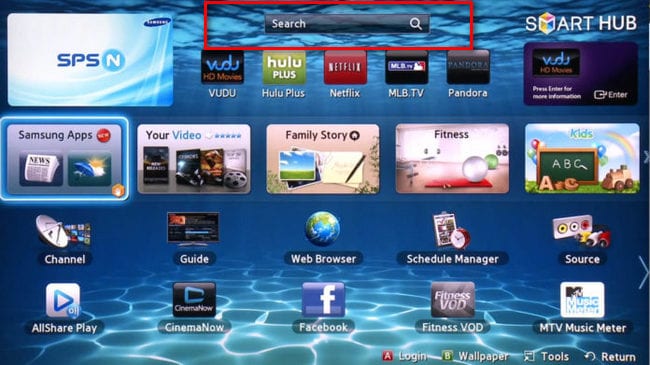
- Na caixa de prompt acima, procure e navegue até "Spotify".
- Em seguida, depois de encontrar o aplicativo Spotify, você pode selecioná-lo pressionando o botão “Enter” do controle remoto da TV Samsung. Em seguida, espere até que uma janela do Spotify apareça na tela da TV e confirme o download.
- Depois de baixar o aplicativo Spotify na sua Smart TV, você pode fazer login inserindo seus detalhes do Spotify diretamente na sua TV Samsung ou também pode usar seu telefone, laptop ou tablet e escolher Samsung TV na lista de dispositivos disponíveis. Fantástico! Agora você pode reproduzir o Spotify na sua TV Samsung.
Método 2. Transfira a lista de reprodução do Spotify para a TV Samsung
Outro método que pode ajudá-lo a reproduzir o Spotify Music na TV Samsung é o uso de uma ferramenta profissional chamada Conversor Spotify AMusicSoft. Este software permite que você baixe qualquer música do Spotify que você queria reproduzir na sua TV Samsung. Ao mesmo tempo, não só faz download, mas também converte a música do Spotify para o formato MP3 ou outros formatos padrão compatíveis com o dispositivo que você vai usar.
Além disso, se você usar este programa, as músicas que você baixou serão suas para sempre, mesmo sem premium. Sim, você leu certo! porque tem esse recurso que remove o Proteção DRM que é criptografado nas faixas, o que significa que você pode reproduzir e ouvir tanto quanto quiser e reproduzi-lo em qualquer dispositivo que você tenha, como sua TV Samsung.
Então, para você tentar esse método, você tem que baixar e instalar primeiro no seu computador. Seu instalador é compatível com Windows e Mac. Depois de instalá-lo, aqui está um guia rápido sobre como usar o AMusicSoft Spotify Converter e reproduzir o Spotify na TV Samsung.
Download grátis Download grátis
Etapa 1: inicie o software e selecione as músicas do Spotify
Execute o AMusicSoft Spotify Converter no seu computador, espere até que o Spotify carregue e insira os detalhes da sua conta. Em seguida, selecione as músicas que você gosta arrastando e soltando-as na interface principal do software.

Etapa 2: definir os parâmetros de saída
Depois de selecionar as músicas, defina o formato de saída e a pasta de destino em que deseja salvar a cópia eletrônica das faixas.

Etapa 3: comece a converter as músicas clicando no botão “Converter”
Depois que tudo estiver configurado, você pode clicar no botão “Control” para iniciar a conversão. O andamento de sua conversão será exibido na interface principal. A duração também depende do número de faixas que você selecionou. Depois que a conversão for concluída, você pode ver a saída no destino que você definiu.

Etapa 4: transferir e reproduzir o Spotify na TV Samsung
Com o uso do seu USB, vá para a pasta onde a música convertida foi salva e copie-os para o seu drive USB. Depois disso, remova com segurança sua unidade USB e insira-a na porta USB da sua TV Samsung. Viola! Você pode finalmente reproduzir o Spotify Music na TV Samsung sem limitações!
Parte 3. Conclusão
Não é incrível que, depois de ler este post, você possa finalmente relaxar dentro de sua casa enquanto reproduz sua música favorita do Spotify na sua TV Samsung, especialmente se você tiver um excelente sistema de som surround? Além disso, você obteve informações adicionais sobre como solucionar problemas caso encontre algum problema ao baixar o Spotify na sua TV Samsung. Além disso, você aprendeu como usar o AMusicSoft Spotify Music Converter que pode ajudá-lo a baixar sua lista de reprodução favorita no Spotify, mesmo se você não tiver nenhum premium.
Espero que você tenha se divertido e gostado do que descobriu neste post. Estou muito feliz por ter conseguido ajudar e orientar você sobre como jogar o Spotify na TV Samsung. Isso por enquanto, até o próximo post! Divirta-se ouvindo e jogando Spotify na TV Samsung.
As pessoas também leram
- Melhores métodos para tocar Spotify no Google Home em 2024
- Como jogar Spotify offline sem Premium em 2024?
- Como transferir músicas do Spotify para iPad para reprodução offline
- Como baixar o Spotify no iPod Nano em 2024
- Spotify Downloader Mac: Downloaders principais e gratuitos
- Como adicionar arquivos locais ao Spotify Mobile/Desktop? [2024]
- Baixe o Spotify para Mac: nunca foi tão fácil
- Como converter o Spotify Music para FLAC: guia em 2024
Robert Fabry é um blogueiro fervoroso e um entusiasta que gosta de tecnologia, e talvez ele possa contagiá-lo compartilhando algumas dicas. Ele também é apaixonado por música e escreveu para a AMusicSoft sobre esses assuntos.